Page 1
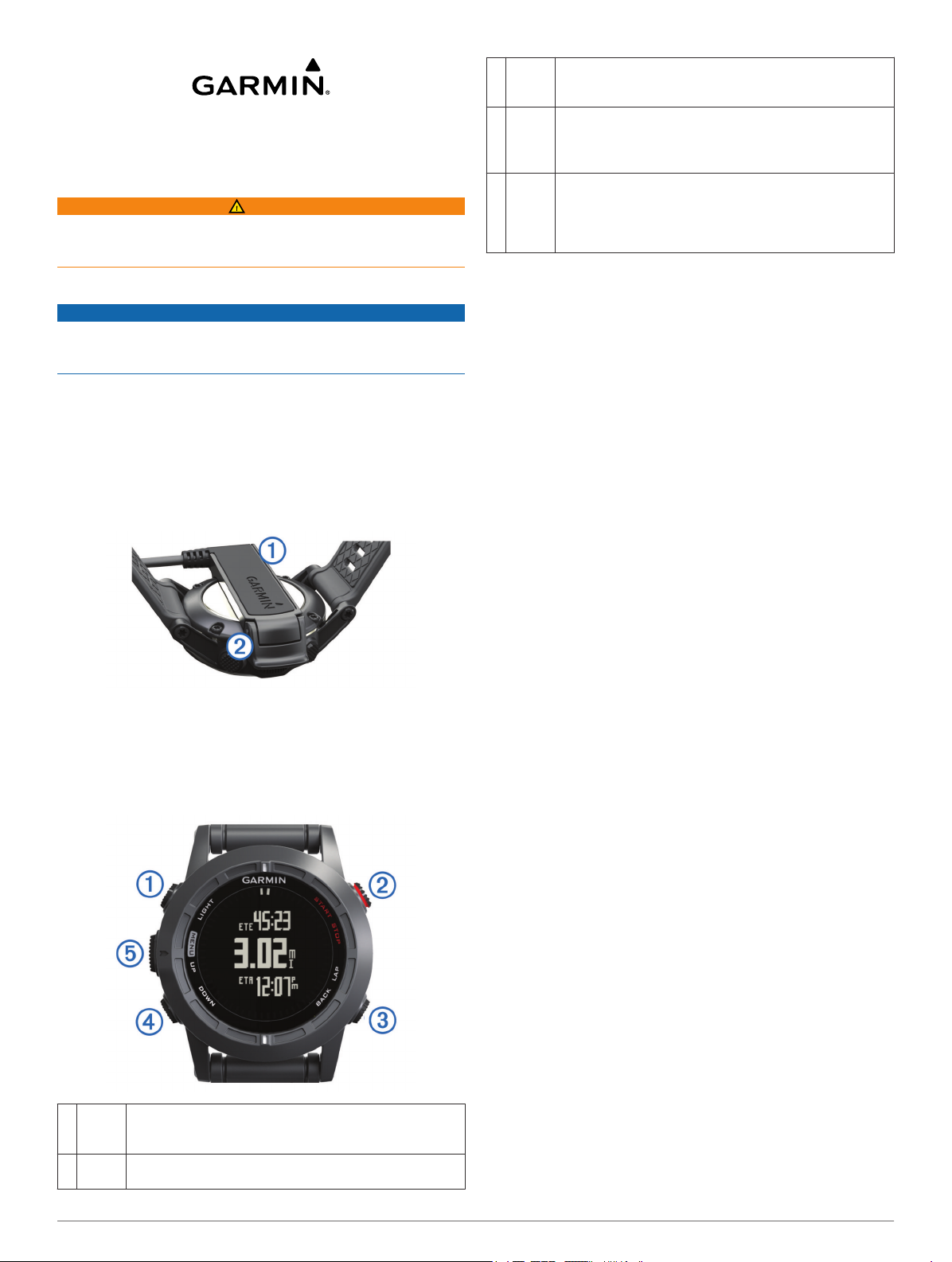
fēnix™ 2 Manual de início rápido
Como começar
AVISO
Consulte no guia Informações importantes de segurança e do
produto, na embalagem, os avisos relativos ao produto e outras
informações importantes.
Carregar o dispositivo
NOTA
Para evitar corrosão, seque cuidadosamente os contactos e a
área envolvente antes de carregar ou ligar o dispositivo a um
computador.
O dispositivo é alimentado por uma bateria de iões de lítio
integrada, que pode carregar através de uma tomada de
parede comum ou de uma porta USB do seu computador.
Ligue a extremidade USB do cabo ao adaptador AC ou a
1
uma porta USB do seu computador.
Ligue o adaptador AC a uma tomada de parede comum.
2
Alinhe o lado esquerdo do suporte de carregamento À com
3
a ranhura no lado direito do dispositivo.
BACK
Â
LAP
DOWN Selecione para percorrer as páginas de dados, opções,
Ã
UP
Ä
MENU
Visualizar as páginas de dados
As páginas de dados personalizáveis permitem-lhe aceder
rapidamente a dados em tempo real de sensores internos e
ligados. Quando inicia uma atividade, são apresentadas
páginas de dados adicionais.
Na página de hora do dia ou em qualquer página de dados,
selecione UP
dados.
Bloquear as teclas
Pode bloquear as teclas para prevenir que estas sejam
premidas inadvertidamente.
Selecione a página de dados que pretende visualizar
1
enquanto as teclas estão bloqueadas.
Prima
2
para bloquear as teclas.
Mantenha LIGHT premido durante dois segundos para
3
desbloquear as teclas.
Selecione para regressar à página anterior.
Selecione para registar uma volta ou um descanso
durante uma atividade.
mensagens e definições.
Selecione para ler uma mensagem ou notificação longa.
Mantenha premido para marcar um ponto de passagem.
Selecione para percorrer as páginas de dados, opções,
mensagens e definições.
Selecione para ignorar uma mensagem ou notificação
curta.
Mantenha premido para ver o menu principal.
ou DOWN
LIGHT durante dois segundos e selecione Bloqueio
para percorrer as páginas de
Alinhe o lado articulável do carregador Á com os contactos
4
da parte posterior do dispositivo.
Quando ligar o dispositivo a uma fonte de alimentação, este
liga-se.
Carregue completamente o dispositivo.
5
Teclas
LIGHT Selecione para ligar ou desligar a retroiluminação.
À
Á
START
STOP
Mantenha premido para ligar e desligar o dispositivo ou
para bloquear as teclas.
Selecione para iniciar e parar a atividade.
Selecione para escolher uma opção no menu.
Atividades
O seu dispositivo pode ser utilizado para uma variedade de
atividades ao ar livre, atléticas e de fitness. Quando inicia uma
atividade, o dispositivo apresenta e regista os dados do sensor
sobre a sua atividade. Pode guardar atividades e partilhá-las
com a comunidade Garmin Connect™.
O dispositivo funciona de forma diferente, dependendo da sua
atividade. Por exemplo, as páginas de dados, os dados
registados e as opções do menu poderão ser apresentadas de
forma diferente, com base na sua atividade.
Iniciar uma atividade
Ao iniciar uma atividade que requer GPS, este liga-se
automaticamente. Quando para a atividade, o GPS desliga-se e
o dispositivo regressa ao modo de baixo consumo de energia.
Selecione START.
1
Selecione uma atividade.
2
Se necessário, siga as instruções no ecrã para introduzir
3
informações adicionais.
Se necessário, espere até que o dispositivo ligue aos seus
4
sensores ANT+™.
Se a atividade precisar de GPS, saia para a rua e aguarde
5
até que o dispositivo localize satélites.
Selecione START para iniciar o cronómetro.
6
NOTA: o dispositivo não regista os seus dados de atividade
até iniciar o cronómetro.
Parar uma atividade
NOTA: algumas opções não estão disponíveis para algumas
atividades.
Selecione STOP.
1
Selecione uma opção:
2
• Para repor a sua atividade, selecione Repor.
Isto repõe o cronómetro e limpa todos os dados
registados desde que iniciou a atividade.
Fevereiro 2014 190-01730-54_0B Impresso em Taiwan
Page 2
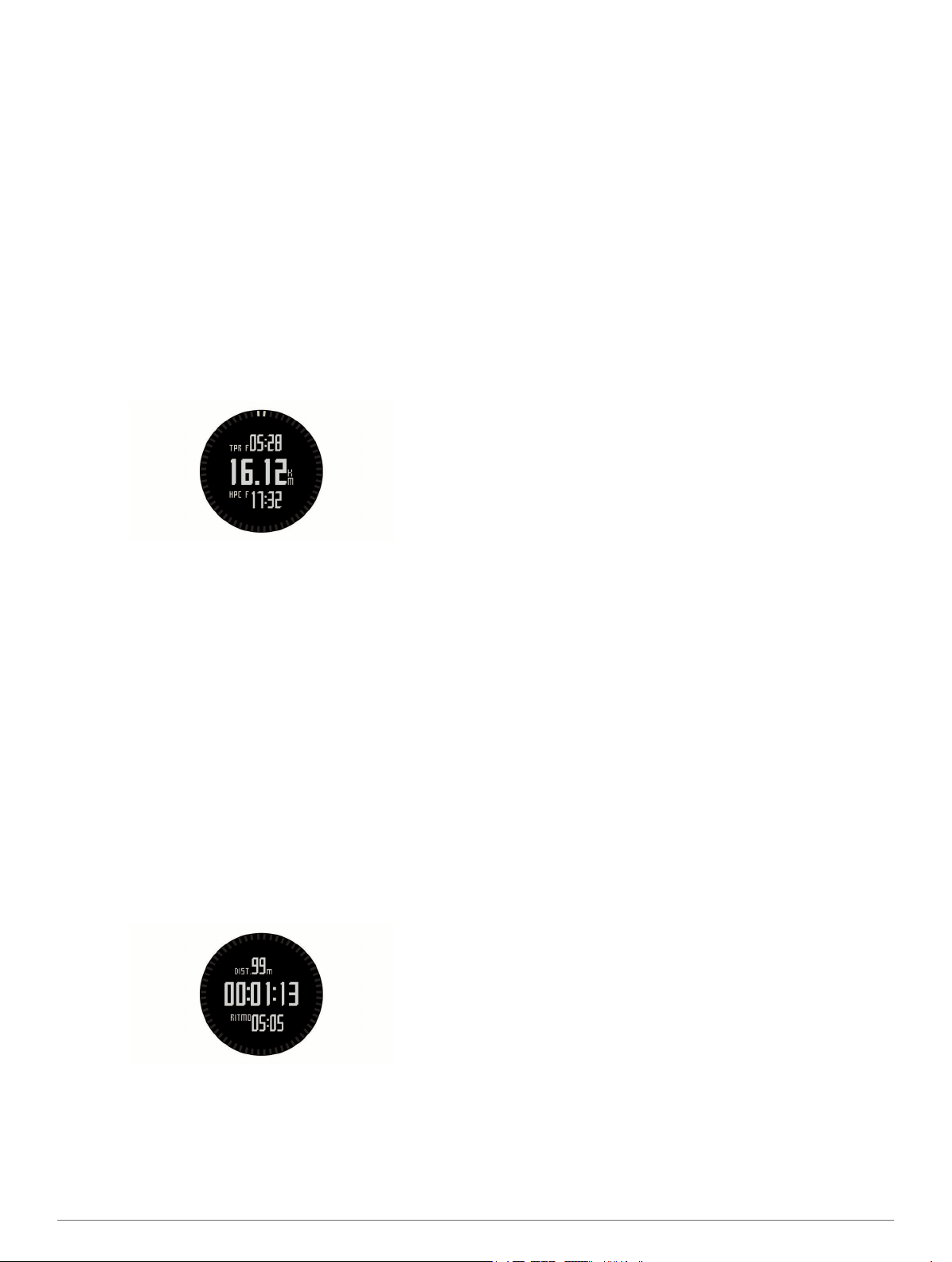
• Para registar uma volta, selecione Volta.
• Para efetuar o caminho de volta até ao ponto de partida
da atividade, selecionando TracBack.
• Para retomar a sua atividade, selecione Retomar.
• Para guardar a atividade e voltar para o modo de baixo
consumo de energia, selecione Guardar.
• Para eliminar a atividade e voltar ao modo de baixo
consumo de energia, selecione Abandonar.
• Para suspender a sua atividade e retomá-la mais tarde,
selecione Retomar mais tarde.
Navegar para um destino
Pode navegar para pontos de passagem, trajetos, rotas,
geocaches, pontos de interesse e coordenadas de GPS. Pode
também navegar, utilizando o TracBack® ou o Avistar e Seguir.
Selecione START
1
Selecione um tipo de destino.
2
Siga as indicações apresentados no ecrã para selecionar um
3
destino.
O dispositivo apresenta informação sobre o seu próximo
ponto de passagem.
Selecione UP ou DOWN para ver páginas de dados de
4
navegação adicionais (Visualizar as páginas de dados).
> Navegar
.
Dar uma corrida
Antes de fazer uma corrida, deve carregar completamente o
dispositivo (Carregar o dispositivo). Antes de utilizar um sensor
ANT+ na sua corrida, tem de o emparelhar com o seu
dispositivo (Emparelhar os sensores ANT+).
Coloque os seus sensores ANT+, como um podómetro ou
1
monitor de ritmo cardíaco (opcional).
Selecione START > Corrida.
2
Selecione uma opção:
3
• Para utilizar sensores ANT+ emparelhados, espere que o
dispositivo se ligue aos sensores.
• Para continuar sem procurar sensores ANT+ selecione
Saltar.
Saia para a rua e aguarde até o dispositivo localizar
4
satélites.
É apresentado o ecrã do cronómetro.
Selecione START para iniciar o cronómetro.
5
Faça uma corrida.
6
Selecione LAP para registar as voltas (opcional).
7
Selecione UP
8
adicionais (opcional).
e DOWN
para ver páginas de dados
Quando terminar a corrida, selecione STOP > Guardar para
9
guardar a corrida.
Aparece um resumo.
Trajetos
Um trajeto corresponde a um registo do seu caminho. O registo
de trajetos contém informações acerca dos pontos ao longo do
caminho gravado, incluindo a hora, a localização e a elevação
de cada ponto.
O dispositivo regista um trajeto automaticamente durante
qualquer atividade que utilize GPS. Quando guardar uma
atividade que utiliza GPS, o dispositivo guarda o trajeto como
parte da atividade. Pode criar um ficheiro de trajeto a partir da
atividade, para o realizar mais tarde. Pode ver os trajetos,
utilizando o BaseCamp™ e o
BaseCamp
Mobile.
Fazer uma caminhada
Antes de fazer uma caminhada, deve carregar completamente
o dispositivo (Carregar o dispositivo).
.
> Caminhada
> Retomar
para retomar a caminhada.
.
> Retomar
Selecione START
1
Aguarde enquanto o dispositivo localiza satélites.
2
Comece a caminhada.
3
O dispositivo regista o trajeto enquanto caminha.
Quando quiser fazer uma pausa ou interromper o registo do
4
trajeto por parte do dispositivo, selecione STOP
mais tarde
O dispositivo guarda o estado da sua caminhada e entra no
modo de baixo consumo de energia.
Selecione START
5
Quando concluir a sua caminhada, selecione STOP >
6
Guardar para guardar os dados da caminhada.
Pontos de passagem
Os pontos de passagem são posições que pode registar e
guardar no dispositivo.
Criar um ponto de passagem
Pode guardar a sua posição atual como um ponto de
passagem.
DOWN
Premir
1
Selecione uma opção:
2
• Para gravar um ponto de passagem sem alterações,
selecione Guardar.
• Para efetuar alterações ao ponto de passagem, selecione
Editar
selecione Guardar
.
, efetue alterações ao ponto de passagem e
.
Funcionalidades que exigem uma ligação
por Bluetooth
O dispositivo fēnix 2 tem várias funcionalidades de ligação
Bluetooth para smartphones compatíveis. Algumas
funcionalidades requerem que instale o Garmin Connect Móvel
BaseCamp
ou o
www.garmin.com/apps para obter mais informações.
Notificações do telefone: apresenta notificações do telefone e
mensagens no seu dispositivo fēnix 2.
LiveTrack: permite aos amigos e família seguir as suas
corridas e atividades de treino em tempo real. Pode convidar
seguidores através de e-mail ou redes sociais, permitindolhes ver os seus dados numa página de registo do Garmin
Connect.
Transferência de atividades para o Garmin Connect: envia a
sua atividade automaticamente para o Garmin Connect
assim que terminar de guardar a sua atividade.
®
Móvel no seu smartphone. Aceda a
2
Page 3

Revisão da atividade no BaseCamp Móvel
enviar atividades para o seu smartphone, com a aplicação
BaseCamp
incluindo o trajeto e os dados do sensor.
Cópia de segurança na nuvem com o BaseCamp Móvel:
permite-lhe efetuar uma cópia de segurança para a sua
conta na nuvem Garmin®, utilizando o BaseCamp Móvel.
Transferência de aventuras: permite-lhe procurar aventuras
na aplicação BaseCamp Móvel e enviá-las para o seu
dispositivo.
Móvel. Pode ver as atividades na aplicação,
: permite-lhe
Emparelhar o seu smartphone com o seu dispositivo
2
fēnix
NOTA:
enquanto a tecnologia sem fios Bluetooth está ligada.
1
2
3
4
5
6
7
8
9
10
o dispositivo não se pode ligar a sensores
Coloque o smartphone a uma distância de menos de 10 m
(33 pés) do dispositivo fēnix 2.
No dispositivo fēnix 2, mantenha premido MENU.
Selecione Definições
Realize uma ação:
• Se é a primeira vez que emparelhou um telefone com o
seu dispositivo, selecione OK.
• Se já tinha emparelhado outro telefone com o seu
dispositivo, selecione Emparelhar dispositivo móvel.
No seu smartphone, aceda ao menu de definições Bluetooth
e procure dispositivos nas proximidades.
Consulte o manual do smartphone para obter mais
informações.
Selecione o dispositivo fēnix 2 na lista de dispositivos nas
proximidades.
É apresentado um código no ecrã do fēnix 2.
Introduza o código no seu smartphone.
No dispositivo fēnix 2
atividade, ou Fora de atividade e selecione OK
O dispositivo liga e desliga a tecnologia Bluetooth
automaticamente, com base na sua seleção.
Selecione Mostrar
notificações do smartphone no ecrã do
Aceda a www.garmin.com/apps e transfira a aplicação
Garmin Connect Mobile ou a aplicação BaseCamp Mobile
para o seu smartphone (opcional).
> Bluetooth
, selecione Sempre ligado, Em
ou Ocultar para apresentar ou ocultar as
.
fēnix 2.
ANT+
.
Emparelhar os sensores ANT+
Antes de poder emparelhar os sensores ANT+, tem de desligar
a tecnologia sem fios Bluetooth (Emparelhar o seu smartphone
com o seu dispositivo fēnix 2).
A primeira vez que liga um sensor ao seu dispositivo através da
tecnologia sem fios ANT+, tem de emparelhar o dispositivo e o
sensor. Depois de emparelhado, o dispositivo liga ao sensor
automaticamente quando inicia uma atividade e o sensor está
ativo e ao alcance.
NOTA: se o seu dispositivo incluía um monitor de ritmo
cardíaco, este já está emparelhado com o dispositivo.
Se está a emparelhar um monitor de ritmo cardíaco,
1
coloque-o.
O monitor de ritmo cardíaco não envia nem recebe sinais até
que o coloque.
Coloque o dispositivo a um máximo de 3 m (10 pés) do
2
sensor.
NOTA: afaste-se 10 m (33 pés) de outros sensores ANT+
durante o emparelhamento.
Mantenha premido o botão MENU.
3
Selecione Definições > Sensores.
4
Selecione o seu sensor.
5
Selecione
6
Quando o sensor estiver emparelhado com o seu
dispositivo, o estado do sensor muda de A procurar para
Ligado. Os dados do sensor são apresentados na
sequência de páginas de dados ou num campo de dados
personalizados.
Nova pesquisa
.
Informação sobre o dispositivo
Especificações
Tipo de bateria Bateria de iões de lítio, 500 mAh
Vida útil da bateria Até 5 semanas
Resistência à água À prova de água (50 m)
NOTA: o relógio foi desenhado para
natação à superfície.
Intervalo de temperatura de
funcionamento
Radiofrequência/protocolo Tecnologia sem fios ANT+ de 2,4 GHz
De -20 ° a 50 °C (de -4 ° a 122 °F)
Dispositivo inteligente com Bluetooth
Garmin Connect
Pode ligar-se aos seus amigos no Garmin Connect. O Garmin
Connect oferece-lhe as ferramentas para controlar, analisar e
partilhar os seus dados. Pode registar eventos do seu estilo de
vida ativo, incluindo partidas de golfe, caminhadas, corridas,
aventuras e muito mais. Para se registar com uma conta
gratuita, aceda a www.garminconnect.com/.
Utilizar o Garmin Connect
Pode carregar todos os dados das suas atividades para o
Garmin Connect para uma análise completa. Com o Garmin
Connect, pode ver o mapa da sua atividade e partilhar as suas
atividades com amigos.
Ligue o dispositivo ao computador através do cabo USB.
1
Visite www.garminconnect.com/start.
2
Siga as instruções no ecrã.
3
Sensores ANT+
O seu dispositivo pode ser utilizado com sensores ANT+ sem
fios. Para obter mais informações sobre a compatibilidade e
sobre a compra de sensores adicionais, vá a
http://buy.garmin.com.
Informações acerca da bateria
A vida útil efetiva da bateria depende de quanto tempo utilizar o
GPS, os sensores do dispositivo, os sensores sem fios
opcionais e a retroiluminação.
Vida útil da bateria Modo
16 horas Modo normal do GPS
50 horas Modo de GPS
minuto de intervalo
Até 5 semanas Modo de relógio
UltraTrac com pesquisas com um
Cuidados a ter com o dispositivo
NOTA
Não utilize objetos afiados para limpar o dispositivo.
Evite os produtos de limpeza químicos, solventes e repelentes
de insetos que possam danificar componentes e acabamentos
em plástico.
Lave o dispositivo com água abundante após exposição a cloro,
água salgada, protetor solar, cosméticos, álcool ou a outros
químicos abrasivos. A exposição prolongada a estas
substâncias pode danificar o revestimento.
Evite premir as teclas debaixo de água.
3
Page 4

Evite grandes impactos e tratamento severo, pois tal pode
prejudicar a vida útil do produto.
Não guarde o dispositivo onde possa ocorrer exposição
prolongada a temperaturas extremas, pois poderá sofrer danos
permanentes.
Obter mais informações
Pode encontrar mais informações sobre este produto no
website Garmin.
• Visite www.garmin.com/outdoor.
• Visite www.garmin.com/learningcenter.
• Visite http://buy.garmin.com ou contacte um revendedor
Garmin para obter informações sobre acessórios opcionais e
peças de substituição.
Obter o manual do utilizador
Pode obter o manual do utilizador mais recente a partir da Web.
Visite www.garmin.com/support.
1
Selecione Manuais.
2
Siga as instruções apresentadas no ecrã para selecionar o
3
seu produto.
Assistência e atualizações
O Garmin Express™ proporciona acesso facilitado a estes
serviços para dispositivos Garmin. Alguns serviços poderão não
estar disponíveis para o seu dispositivo.
• Registo do produto
• Manuais dos produtos
• Atualizações de software
• Atualizações de mapas
• Veículos, vozes e outros extras
Configurar Garmin Express
Ligue o dispositivo ao computador utilizando um cabo USB.
1
Visite www.garmin.com/express.
2
Siga as instruções no ecrã.
3
Garmin International, Inc.
1200 East 151st Street
Olathe, Kansas 66062, EUA
Garmin (Europe) Ltd.
Liberty House, Hounsdown Business Park,
Southampton, Hampshire, SO40 9LR, Reino Unido
Garmin Corporation
No. 68, Zhangshu 2nd Road, Xizhi Dist.
New Taipei City, 221, Taiwan (R.C.)
© 2014 Garmin Ltd. ou as suas subsidiárias www.garmin.com/support
Garmin® e o logótipo Garmin são marcas comerciais da Garmin Ltd. ou das suas subsidiárias, registadas nos EUA e em outros
países. ANT+
subsidiárias. Estas marcas não podem ser utilizadas sem a autorização expressa da Garmin.
A marca nominativa e os logótipos Bluetooth® são propriedade da Bluetooth SIG, Inc., sendo utilizadas pela Garmin sob licença.
Outras marcas comerciais e nomes de marcas são detidos pelos respetivos proprietários.
™, BaseCamp™, fēnix™, Garmin Connect™ e TracBack® são marcas comerciais da Garmin Ltd. ou das suas
